- Partie 1. Comment réparer l'iPad qui ne se met pas à jour lors du redémarrage
- Partie 2. Comment réparer l'iPad qui ne se met pas à jour via la réinitialisation des paramètres réseau
- Partie 3. Comment réparer l'iPad qui ne se met pas à jour en contactant l'assistance Apple
- Partie 4. Comment réparer l'iPad ne sera pas mis à jour avec la récupération du système FoneLab iOS
- Partie 5. FAQ sur la façon de réparer l'iPad qui ne se met pas à jour
L'iPad ne se met pas à jour [4 principales procédures à effectuer]
 Mis à jour par Lisa Ou / 14 mars 2024 09:30
Mis à jour par Lisa Ou / 14 mars 2024 09:30Salut les gars! Mon petit ami m'a informé que de nouvelles versions d'iPadOS étaient sorties pour nos iPad. J'étais tellement excité jusqu'à ce que je remarque que mon iPad n'était pas mis à jour. Je ne sais pas ce qui s'est passé car c'est la première fois que je rencontre ce problème. Pourquoi mon iPad ne se met-il pas à jour ? Veuillez m'éclairer sur ce qui se passe avec l'iPad que j'utilise. Toute aide et recommandation sera appréciée. Merci d'avance!
Un iPad qui ne sera pas mis à jour ne bénéficiera pas de la nouvelle fonctionnalité qu'Apple publiera. Depuis que vous nous contactez, il n'y a plus de quoi s'inquiéter ! Nous avons répertorié les 4 principales procédures que vous pouvez exécuter. Veuillez les consulter en faisant défiler vers le bas. Passez.
![L'iPad ne se met pas à jour [4 principales procédures à effectuer]](https://www.fonelab.com/images/ios-system-recovery/ipad-wont-update/ipad-wont-update.jpg)

Liste de guide
- Partie 1. Comment réparer l'iPad qui ne se met pas à jour lors du redémarrage
- Partie 2. Comment réparer l'iPad qui ne se met pas à jour via la réinitialisation des paramètres réseau
- Partie 3. Comment réparer l'iPad qui ne se met pas à jour en contactant l'assistance Apple
- Partie 4. Comment réparer l'iPad ne sera pas mis à jour avec la récupération du système FoneLab iOS
- Partie 5. FAQ sur la façon de réparer l'iPad qui ne se met pas à jour
Partie 1. Comment réparer l'iPad qui ne se met pas à jour lors du redémarrage
Il peut y avoir des facteurs empêchant la mise à jour de l'iPad ; certains d'entre eux sont des bugs et des problèmes dans le système d'exploitation. Ce problème n’est pas nouveau et peut survenir de nulle part. La bonne nouvelle est que cette procédure n'aura besoin que des boutons physiques de votre iPad.
Si vous ne le savez pas, l'iPad existe en 2 modèles selon les boutons disponibles qu'il contient : iPad avec et sans le bouton Home. Tout d'abord, vous devez déterminer votre modèle et suivre la procédure décrite dans le tableau ci-dessous pour forcer le redémarrage de votre iPad.
| Modèle | Processus |
| Avec un bouton d'accueil | Appuyez et maintenez le bouton supérieur sur le côté de l'iPad et attendez que vous remarquiez le curseur de mise hors tension. Basculez-le pour éteindre rapidement l’iPad. Veuillez rallumer l'iPad. Il vous suffit d'appuyer sur le bouton Haut jusqu'à ce que l'écran révèle le logo Apple. |
| Sans bouton d'accueil | Appuyez et maintenez enfoncé le bouton Volume sur le côté de l'iPad et attendez que vous remarquiez le curseur de mise hors tension. Basculez-le pour éteindre rapidement l’iPad. Veuillez rallumer l'iPad. Il vous suffit d'appuyer sur le bouton Haut jusqu'à ce que l'écran révèle le logo Apple. |
Partie 2. Comment réparer l'iPad qui ne se met pas à jour via la réinitialisation des paramètres réseau
La mise à jour du logiciel iPad nécessite que vous utilisiez une connexion Internet. Si vous n’en disposez pas, vous ne pouvez pas exécuter la procédure. De plus, il est recommandé que le plus rapide effectue le processus rapidement. Cependant, des personnalisations défectueuses des paramètres réseau peuvent affecter votre connexion Internet, conduisant au problème mentionné.
Si tel est le cas, vous pouvez réinitialiser les paramètres réseau sur votre iPad. Le processus est rapide et vous n'avez pas besoin de télécharger les outils associés pour l'exécuter. Veuillez noter que vous ne pouvez pas annuler ce processus une fois que vous avez réinitialisé les paramètres réseau et les avez ramenés à leur état par défaut.
Voulez-vous savoir comment fonctionne ce processus? Veuillez suivre les étapes détaillées ci-dessous. Passez.
Étape 1Allez à Paramètres application sur votre iPad. Après cela, faites glisser votre doigt vers le bas sur le côté gauche de l'interface principale et choisissez l'option Général bouton. Les autres options seront affichées à droite. Après cela, sélectionnez le Transférer ou réinitialiser l'iPad bouton. Vous serez ensuite dirigé vers une nouvelle interface.
Étape 2Choisissez le Réinitialiser icône en bas de l’écran. Après cela, 5 options seront révélées. Parmi tous, veuillez sélectionner le Réinitialiser les réglages réseau bouton. L'iPad se chargera pendant quelques secondes pour traiter l'action. Une fois cela fait, vous pouvez essayer de connecter l'iPad à la connexion Internet la plus rapide pour lancer la mise à jour de la version du logiciel.
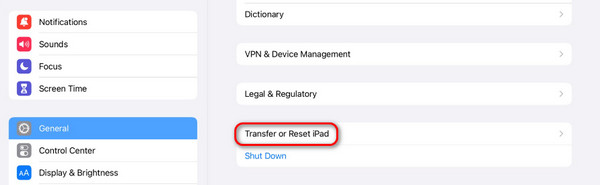
Partie 3. Comment réparer l'iPad qui ne se met pas à jour en contactant l'assistance Apple
Si les étapes de dépannage n'ont pas permis de résoudre le problème, vous pouvez contacter l'assistance Apple pour obtenir de l'aide concernant le problème. Ce sont des professionnels qui peuvent sûrement résoudre le problème sur votre iPad, mais vous ne pouvez pas le mettre à jour. Vous pouvez visiter la page Web officielle des techniciens pour les appareils Apple : https://support.apple.com/en-ph.
Le processus sera simple car le site Web vous aidera. Il vous suffit de saisir les informations requises depuis votre iPad et votre appareil. Créez un ticket et attendez la mise à jour de l'équipe d'assistance Apple pour savoir ce que vous ferez ensuite.
Partie 4. Comment réparer l'iPad ne sera pas mis à jour avec la récupération du système FoneLab iOS
Demander l'assistance Apple peut s'avérer assez coûteux pour résoudre le problème qui se produit sur votre iPad. Pourquoi ne pas essayer d'utiliser FoneLab iOS System Recovery? C'est un outil qui propose 2 modes de réparation pour réparer plus de 50 iPadOS et autres appareils iOS en quelques clics : le mode standard et le mode avancé.
FoneLab vous permet de fixer l'iPhone / iPad / iPod du mode DFU, du mode de récupération, du logo Apple, du mode casque, etc. à un état normal sans perte de données.
- Résoudre les problèmes de système iOS désactivés.
- Extrayez les données des appareils iOS désactivés sans perte de données.
- C'est sûr et facile à utiliser.
De plus, il prend en charge plusieurs scénarios pouvant être causés par l'iPad qui ne peut pas être mis à jour. Il comprend des bugs, des problèmes et bien plus encore. Voulez-vous savoir comment l'utiliser? Veuillez suivre les étapes détaillées ci-dessous.
Étape 1Téléchargez l'outil en choisissant le Téléchargement gratuit icône. Configurez-le et lancez-le ensuite.

Étape 2Sélectionnez le Accueil bouton. Après cela, connectez l'iPad via un câble USB.
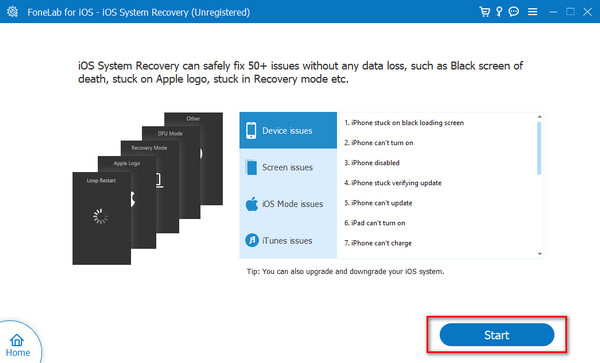
Étape 3Choisissez l'un des modes de réparation du logiciel. Lisez leurs descriptions pour connaître leurs fonctions. Plus tard, cliquez sur le Confirmer bouton pour continuer.
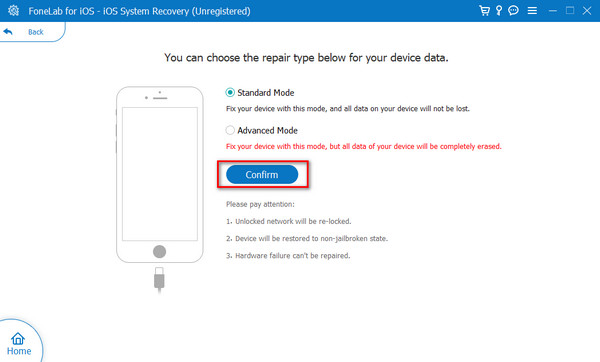
Étape 4Suivez les instructions à l'écran pour découvrir comment mettre l'iPad en mode de récupération. Plus tard, cliquez sur le Optimiser or réparation bouton pour commencer à résoudre le problème de l’iPad.
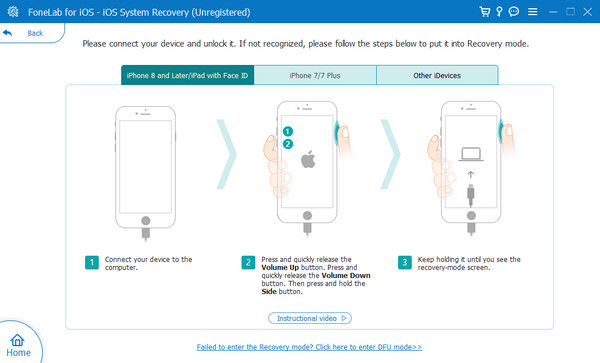
FoneLab vous permet de fixer l'iPhone / iPad / iPod du mode DFU, du mode de récupération, du logo Apple, du mode casque, etc. à un état normal sans perte de données.
- Résoudre les problèmes de système iOS désactivés.
- Extrayez les données des appareils iOS désactivés sans perte de données.
- C'est sûr et facile à utiliser.
Partie 5. FAQ sur la façon de réparer l'iPad qui ne se met pas à jour
Comment puis-je vérifier si mon iPad est compatible avec la dernière mise à jour ?
Vous pouvez consulter le site Web officiel d'Apple à l'aide de l'un des navigateurs Web de votre appareil. Il vous suffit de saisir votre modèle d'iPad ; sa version iPadOS prise en charge sera affichée. Alternativement, vous pouvez utiliser le Paramètres application sur votre iPad. Après cela, choisissez le Général bouton et suivez avec le Mise à jour du logiciel bouton. Plus tard, s'il y a des mises à jour pour l'iPad, vous le verrez à l'écran.
Est-il possible de mettre à jour mon iPad en utilisant les données cellulaires ?
Oui. Vous pouvez mettre à jour la version logicielle de votre iPad à l'aide des données cellulaires. Cependant, il n'est pas recommandé aux utilisateurs disposant de forfaits de données cellulaires limités. La raison en est que la mise à jour contient une taille de fichier plus grande que prévu. De plus, les données cellulaires sont beaucoup plus lentes que les réseaux Wi-Fi. Si tel est le cas, la procédure de mise à jour prendra trop de temps par rapport aux réseaux Wi-Fi.
C'est ainsi que vous réparez le nouvel iPad et l'ancien qui ne se mettra pas à jour facilement. Cet article présente 4 principales procédures pour résoudre le problème mentionné. Quelle méthode avez-vous trouvée la plus simple ? Nous espérons que c'est le cas FoneLab iOS System Recovery! Outre ce problème, il peut résoudre plus de 50 dysfonctionnements supplémentaires sur votre iPad. Avez-vous d'autres questions sur le sujet ? N'oubliez pas de les mettre dans la section commentaires ci-dessous pour rejoindre notre discussion. Merci!
FoneLab vous permet de fixer l'iPhone / iPad / iPod du mode DFU, du mode de récupération, du logo Apple, du mode casque, etc. à un état normal sans perte de données.
- Résoudre les problèmes de système iOS désactivés.
- Extrayez les données des appareils iOS désactivés sans perte de données.
- C'est sûr et facile à utiliser.
